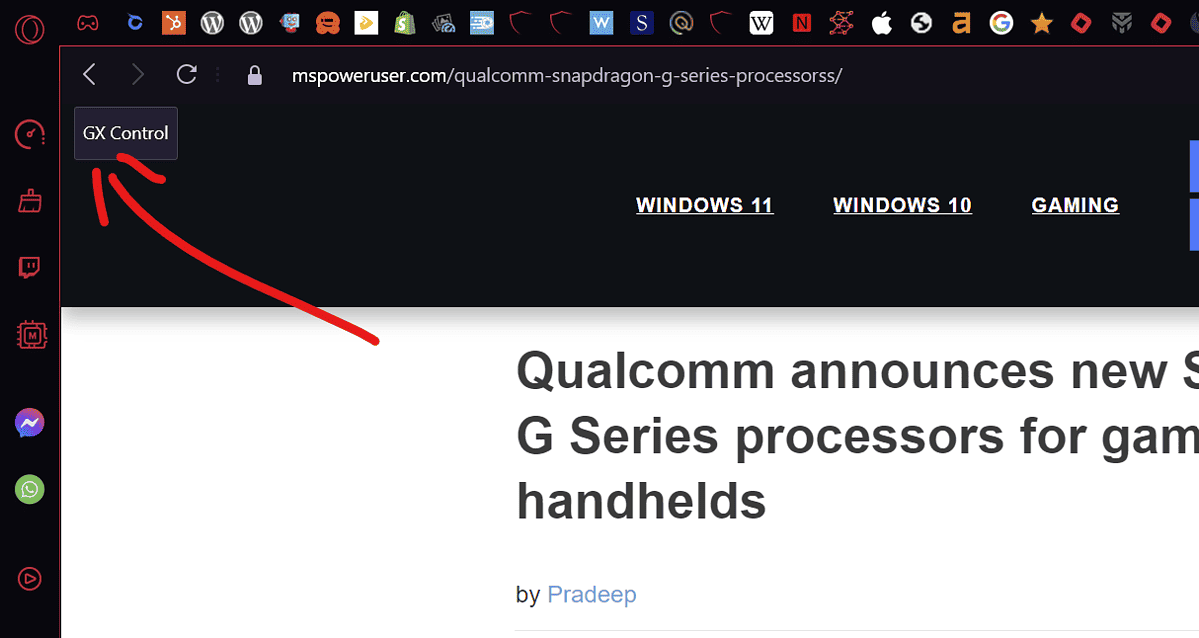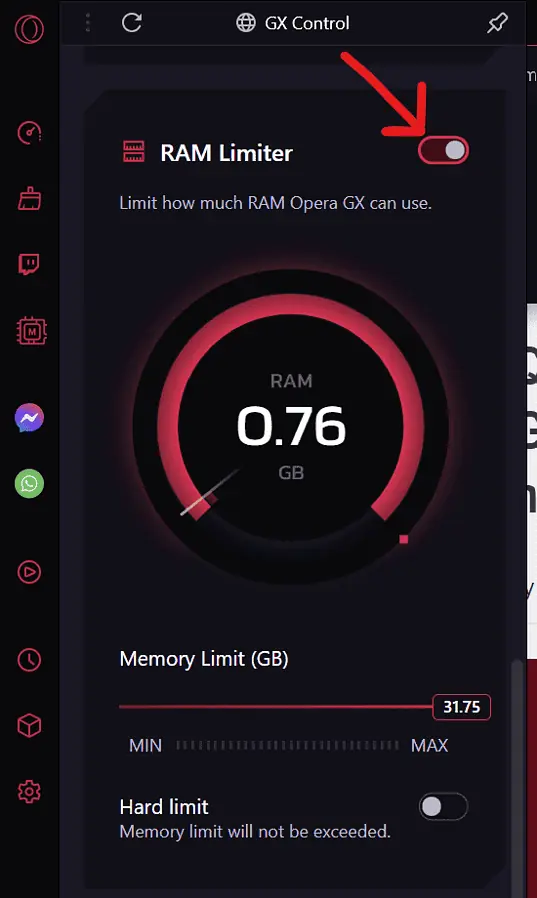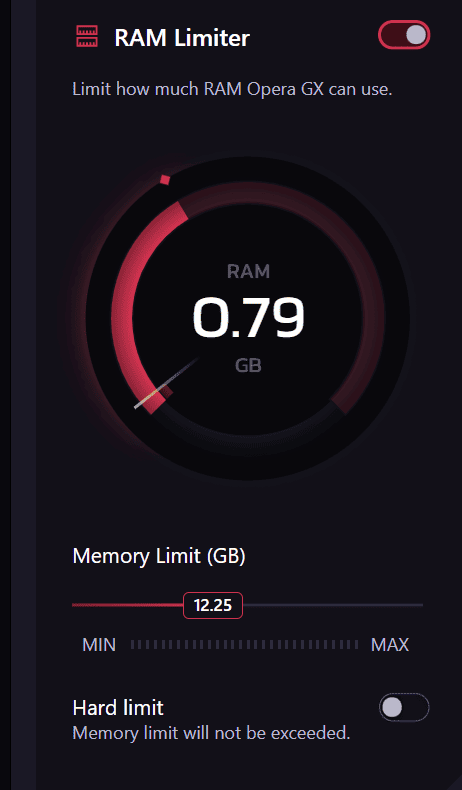Opera GX:如何限制 RAM
3分钟读
发表于
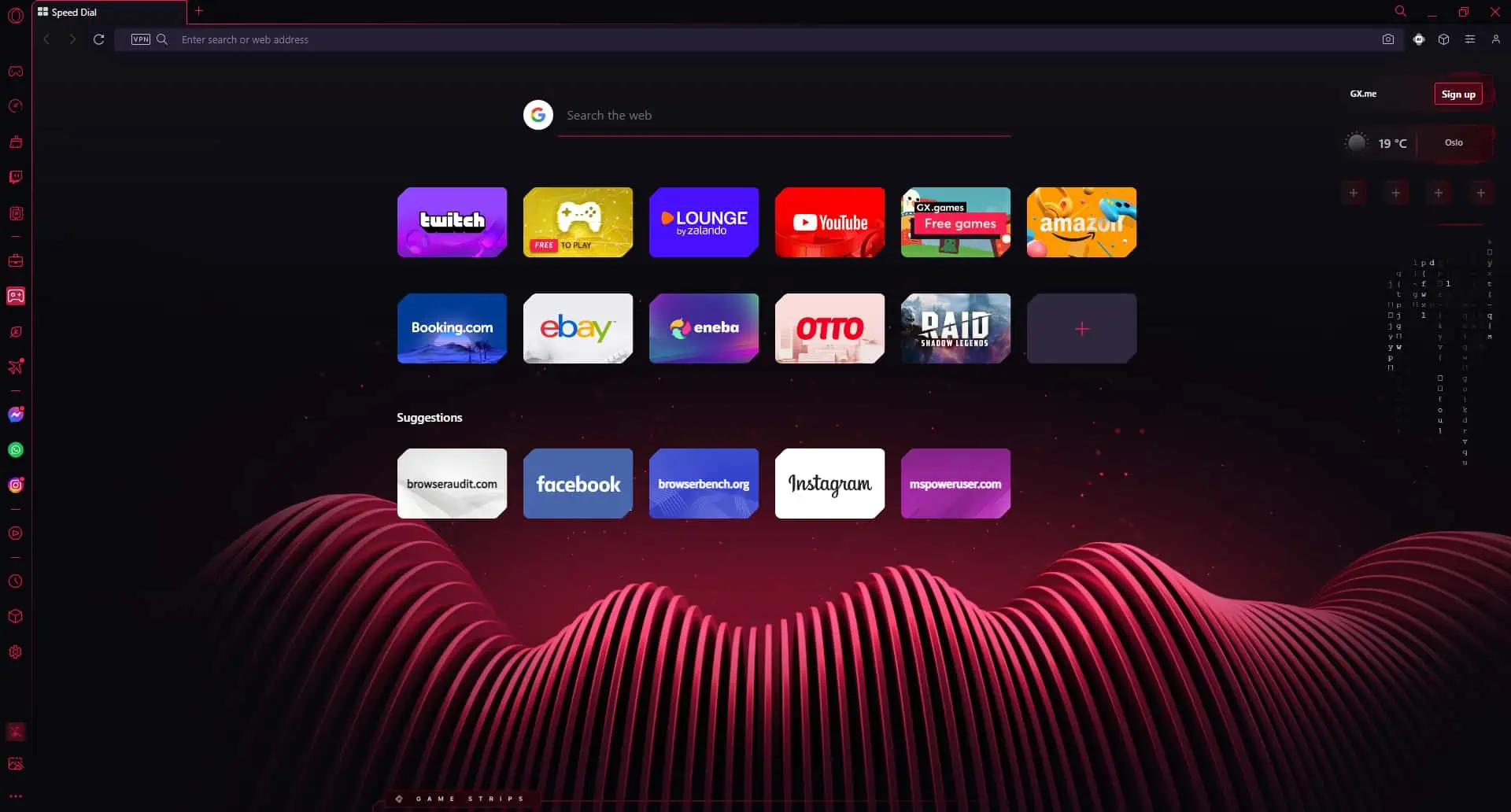
作为 Opera GX 用户,我很欣赏该浏览器提供的创新功能,尤其是限制其消耗的 RAM 量的能力。 无论我是在玩游戏、处理多任务还是只是浏览,管理 RAM 使用情况都可以增强系统的性能。 Opera GX 的设计充分考虑了游戏玩家和性能爱好者的需求。 其突出的功能之一是能够限制浏览器消耗的 RAM 量。 这可以为其他应用程序释放资源,增强系统响应能力,并提供更流畅的浏览体验。
在本指南中,我将引导您完成在 Opera GX 中设置 RAM 限制的过程,这是我用来优化浏览体验的功能。
如何限制 Opera GX 中的 RAM 使用
快速摘要: 要限制 Opera GX 中的 RAM 使用,请打开浏览器,单击 GX Control 图标,切换“RAM 限制器”开关,然后设置所需的 RAM 百分比。 看看下面的详细步骤:
以下是在 Opera GX 中设置 RAM 限制的方法:
- 打开 Opera GX: 在计算机上启动 Opera GX 浏览器。
- 访问 GX 控制: 在浏览器的左侧边栏上,单击 GX Control 图标(类似速度计的符号)。
- 打开内存限制器: 在 GX 控制面板中,您将找到“RAM Limiter”部分。 切换开关以启用 RAM 限制器。
- 设置内存限制:
使用滑块设置您希望 Opera GX 使用的 RAM 百分比。 您可以根据您的需求和系统规格进行选择,从最小分配到更慷慨的数量。 请注意,它需要大约 0.8GB 才能运行,因此如果您将其设置低于该值,您将收到一条消息: “内存限制低。 您的浏览器速度可能会受到影响”。
- 监控内存使用情况: GX 控制面板还提供 RAM 使用情况的实时监控。 您可以密切关注这一点,以确保浏览器遵守您设置的限制。
- 根据需要调整: 您可以随时返回 GX 控制面板来调整 RAM 限制。 无论您需要更多资源用于游戏还是其他应用程序,都可以灵活应对。
- 可选:限制 CPU 使用率: 当您在 GX 控制面板中时,您还可以考虑限制 CPU 使用。 其工作原理与 RAM 限制器类似,可以进一步优化系统性能。 您会在下面找到切换开关。
结论
Opera GX 的 RAM 限制器是一个功能强大的工具,可让您控制系统资源。 这是我们相信它跻身其中的原因之一 适用于 Windows 11 的最佳浏览器。 通过遵循本指南,您可以定制您的浏览体验,以满足您的性能需求,确保 Opera GX 成为您数字工具包中精简而高效的一部分。